发布时间:2016-06-24 11: 23: 04
几何作图中常常需要绘制一些线段,有时还需要在这些线段上标注长度,方便在研究几何图形时进行各种计算。几何画板作为常用的绘图工具,研究几何图形必不可少,可是几何画板中如何在线段上标注长度呢?下面将作详细介绍。
步骤一 绘制线段AB。打开几何画板,选择左侧侧边栏“线段直尺工具”,在画板上单击一下确定线段的一个端点A,然后按住Shift键,拖动鼠标画出一条水平的线,在适当位置单击一下,确定线段的另一个端点B,这样线段AB就绘制出来了。
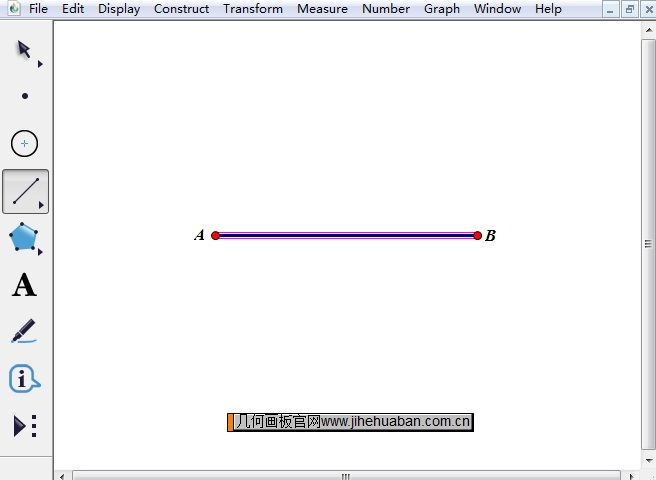
步骤二 度量线段AB长度。使用“移动箭头工具”选中线段AB,点击上方菜单栏“度量”菜单,在其下拉选项选择“长度”命令,这样在画板左上角就自动度量出了线段AB的长度。
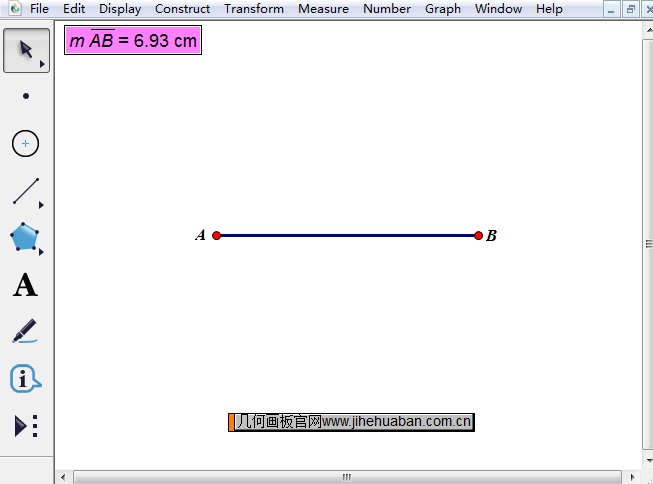
步骤三 制作热文本。选择左侧侧边栏“文本工具”,在画板上双击拖出一个文本框,此时单击度量的线段长度,在文本框就建立了一个关于线段AB长度的热文本,当鼠标放在热文本上,度量的长度也会显示高亮。
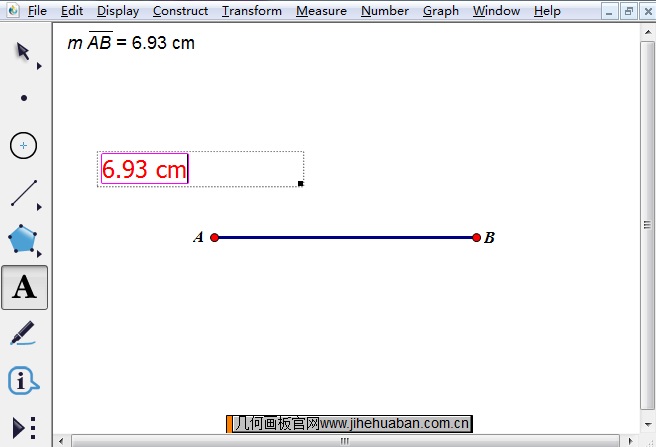
步骤四 合并文本到点。选择左侧侧边栏“点工具”,在线段AB上任意绘制一点,然后用“移动箭头工具”选中该点和热文本,按住Shift键,在“编辑”菜单下选择“合并文本到点”命令,这样表示长度的文本就显示在了线段上。
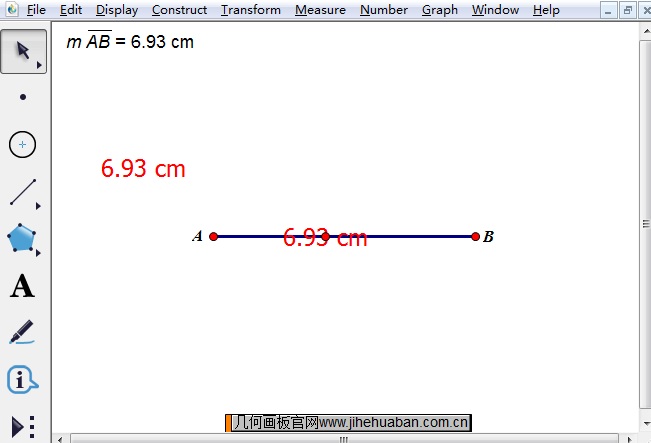
步骤五 选中度量值、热文本和线段上的点,执行隐藏命令。此时改变线段AB的长短,线段上的表示长度的文本值也会相应的改变,这样就可以立即知道此线段的长度了。
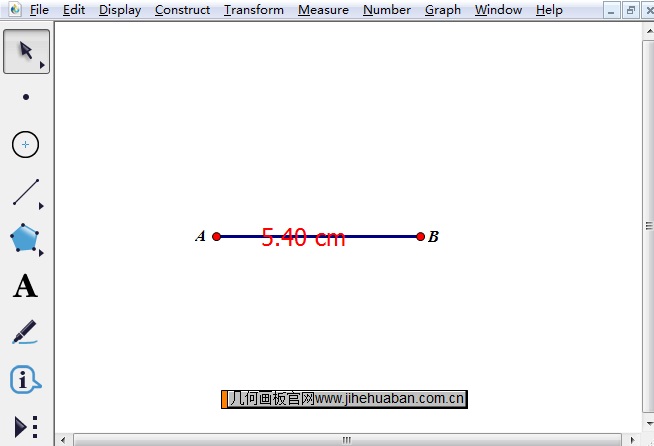
以上给大家详细介绍了几何画板中在线段上标注长度的技巧,其实标注线段长度还有一种方法就是在线段外画标记线段的工具,可以利用自定义工具下的线工具来完成,在前面的教程中也有介绍,具体可参考:几何画板中给线段标记长度的窍门。
展开阅读全文
︾